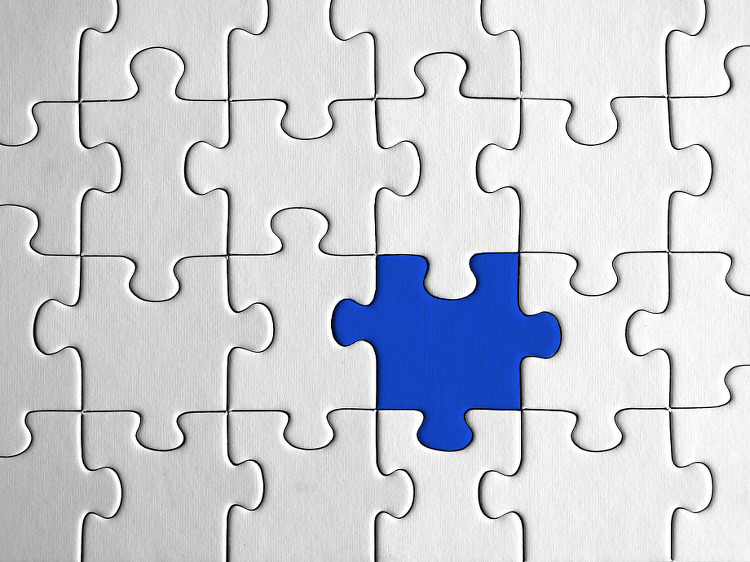아래 미리보기는 여기에서 배운 것으로 마스크를 이해한다면 충분히 알 수 있을 것입니다. 전에 적었듯이 마스크가 검정이면 가리며 흰색이면 보여줍니다. 그래픽에서 마스크를 이해하는 것은 복잡한 것을 하는데 중요한 것 같습니다. 마스크를 이용하는 경우가 많으며 고난도 작업은 마스크를 이용하는 경우가 많으니까요. 나중에 김프에 있는 퀵마스크를 사용하여 색을 바꾸는 것도 할 것입니다.
참고로 사진은 https://pixabay.com/ko/파란-눈-여자-여성-메이크업-모델-빨간-립스틱-관능적인-237438/에서 구할 수 있습니다. 많은 사람이 알듯이 https://pixabay.com/에서 많은 저작권에 안전한 질 좋은 사진을 구할 수 있습니다.
1사진을 엽니다. 레이어로 이동한 후 이름을 원본으로 변경한 후 레이어를 두 번 복제하여 레이어의 이름을 차례로 무채화, 색상이라고 합니다. 그러면 레이어에 아래 그림과 같이 되어야 합니다. 참고로 무채화는 흑백이 될 사진, 색상의 경우는 색상이 될 사진입니다. 그냥 레이어 이름은 제가 정했습니다. 레이어 이름을 똥개1,똥개2라고 해도 됩니다.
2위 레이어에서 무채화로 이동한 후 색 - 무채화를 클릭하여 설정을 밝기로 하여 확인을 합니다. 무채화는 사진을 흑백으로 하는 것입니다. 즉 채도가 없게 하는 것입니다. 어떤 사람은 사진을 무채화 하기 위해 색 - 색상-채도에서 채도를 -100으로 하기도 합니다. 왜냐하면 무채화는 채도가 없기 때문입니다. 명도와 채도에 대한 설명은 아래 더보기 안 동영상을 보면 됩니다. 저도 동영상을 보고 이해했거든요.
3 작업할 레이어를 색상에서 이동합니다. 그리고 마우스 오른쪽 버튼을 눌러 레이어 마스크 추가를 누릅니다. 그리고 설정을 아래처럼 하고 추가 버튼을 누릅니다. 위에서 말했듯 마스크가 검정이면 사진이 전부 가려지니 완전 투명으로 아래 레이어가 보여 집니다. 그래서 아래 그림을 보듯이 검은색이면 완전 투명입니다. 처음에 검은색이 왜 완전 투명될까라고 생각했거든요.
4 전경색을 흰색으로 하고 배경색을 검정으로 합니다. 그리고 도구 상자에서 붓 도구를 선택하여 컬러가 보이게 할 곳인 눈과 입술 부분을 칠합니다. 마스크에서 흰색 부분은 보이니 전경색을 흰색으로 한 것입니다. 아래 더보기 안에 원본 사진이 있습니다.
레이어 마스크를 이용할 수 있지만 경로 도구나 자유 선택 영역 도구로 영역의 색을 변경할 수 있을 것입니다. 어떤 것이 좋으냐는 자신의 취향일 것 같습니다. 레이어 마스크, 경로 도구, 자유 선택 영역 도구를 이용시 공통을 원본 복사가 아닌가 합니다.
'IT.인터넷.생활 관련 > 그래픽' 카테고리의 다른 글
| 김프로 키보드 특정키에 글자 입력 (0) | 2016.03.27 |
|---|---|
| 김프, 도장 도구 익히기 (0) | 2016.03.26 |
| 김프에서 배경제거하여 투명하게 (0) | 2016.03.02 |
| 김프에서 퀵마스크를 사용하여 색변경 (0) | 2016.02.05 |
| 김프로 들어가고 나온 글자만들기 (0) | 2016.01.06 |
| 김프, 키보드 키 색변경 (0) | 2015.11.21 |
| 블렌더 메뉴 영어에서 한글로 (2) | 2015.09.22 |
| 블렌더 다운로드 및 설치 (0) | 2015.09.20 |